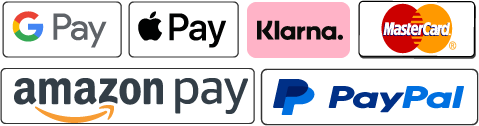Schritt-für-Schritt-Anleitung zum legalen Herunterladen von Microsoft Office 2024 Preview
4. September 2024 0 Von PushkarAngesichts der Vorfreude auf Microsoft Office 2024 sind viele Benutzer begierig darauf, die neuen Funktionen und Verbesserungen vor der offiziellen Veröffentlichung zu testen. Die Vorabversion von Microsoft Office 2024 bietet eine hervorragende Gelegenheit, die neuesten Updates und Verbesserungen zu testen, insbesondere die Integration von KI-Funktionen zur Verbesserung der Produktivität und Zusammenarbeit. In diesem Leitfaden führen wir Sie durch die Schritte zum legalen Herunterladen der Microsoft Office 2024 Preview und stellen sicher, dass Sie unter Einhaltung der Microsoft-Bedingungen auf diese spannende Software zugreifen können.
Was ist die Microsoft Office 2024-Vorschau?
Die Microsoft Office 2024 Preview ist eine Betaversion der kommenden Microsoft Office Suite. Sie bietet einen frühen Zugang zu neuen Funktionen, Änderungen an der Benutzeroberfläche und Leistungsverbesserungen, die Microsoft in der endgültigen Version einführen will. Durch das Herunterladen der Vorschau können Benutzer Microsoft ihr Feedback geben und so das endgültige Produkt mitgestalten, während sie die neuesten Fortschritte bei den Office-Produktivitätstools erleben.
Warum die Vorschau herunterladen?
- Neue Funktionen erkunden: Werfen Sie einen ersten Blick auf die neuen Funktionen und Verbesserungen in Microsoft Office 2024, darunter erweiterte KI-Funktionen in Anwendungen wie Word, Excel und PowerPoint.
- Feedback geben: Als Vorschaunutzer kann Ihr Feedback direkt in die endgültige Version einfließen und sicherstellen, dass sie den Bedürfnissen der Nutzer entspricht.
- Der Kurve voraus sein: Wenn Sie sich frühzeitig mit den neuen Funktionen vertraut machen, sind Sie besser vorbereitet, wenn die offizielle Freigabe erfolgt.
Schritt-für-Schritt-Anleitung zum legalen Herunterladen von Microsoft Office 2024 Preview
Schritt 1: Systemanforderungen prüfen
Vergewissern Sie sich vor dem Herunterladen der Vorschau, dass Ihr Gerät die Mindestsystemanforderungen erfüllt:
- Betriebssystem: Windows 10 (Version 1909 oder höher) oder Windows 11. Für Mac ist macOS Mojave (10.14) oder höher erforderlich.
- Prozessor: 1,6 GHz oder schneller, 2-Kern-Prozessor.
- RAM: 4 GB (64-bit) oder 2 GB (32-bit).
- Speicherplatz: Mindestens 4 GB freier Festplattenspeicher.
- Anzeige: 1280 x 768 Bildschirmauflösung.
Schritt 2: Melden Sie sich für das Microsoft Office-Insider-Programm an.
- Besuchen Sie die Office-Insider-Programm-Seite: Gehen Sie zum Microsoft Office Insider-Seite.
- Melden Sie sich mit Ihrem Microsoft-Konto an: Wenn Sie noch kein Konto haben, müssen Sie eines erstellen. Stellen Sie sicher, dass Sie die gleiche E-Mail verwenden, die Sie für Ihre Office-Abonnements nutzen.
- Wählen Sie Ihr Insider-Level: Wählen Sie entweder die Beta-Kanal für die stabilste Vorschau oder die Alphakanal für die neuesten Funktionen (aber möglicherweise weniger Stabilität).
- Akzeptieren Sie die Bedingungen: Lesen und akzeptieren Sie die Bedingungen des Insider-Programms.
Schritt 3: Laden Sie die Office 2024-Vorschau herunter
- Besuchen Sie die Microsoft 365-Website: Weiter zu Microsoft 365.
- Eintragen: Melden Sie sich mit demselben Microsoft-Konto an, das Sie für die Teilnahme am Insider-Programm verwendet haben.
- Gehen Sie zum Abschnitt Office installieren: Suchen Sie die Option für die Installation von Office und klicken Sie darauf.
- Wählen Sie die Vorschau-Version: Falls verfügbar, sollte es eine Option zum Herunterladen der Office 2024-Vorschau geben. Klicken Sie auf den Download-Link.
- Starten Sie das Installationsprogramm: Sobald der Download abgeschlossen ist, suchen Sie das Installationsprogramm in Ihrem Download-Ordner und doppelklicken Sie darauf, um es auszuführen. Folgen Sie den Anweisungen auf dem Bildschirm, um die Software zu installieren.
Schritt 4: Aktivierung
Nach der Installation müssen Sie Ihre Office 2024 Preview aktivieren:
- Öffnen Sie eine beliebige Office-Anwendung (wie Word oder Excel).
- Eintragen mit Ihrem Microsoft-Konto, wenn Sie dazu aufgefordert werden.
- Aktivieren Sie Ihr Office: Sie können aufgefordert werden, eine Microsoft Office 2024 Schlüssel oder bestätigen Sie Ihr Abonnement, je nach Ihren Kontoeinstellungen. Wenn Sie ein aktueller Abonnent von Office Professional Plus 2024 sind, sollte Ihr Abonnement automatisch übernommen werden.
Schritt 5: Mit der Erkundung beginnen
Nach der Aktivierung können Sie damit beginnen, die neuen Funktionen und Tools der Microsoft Office 2024 Preview zu erkunden. Nehmen Sie sich Zeit, um sich mit den Änderungen vertraut zu machen, experimentieren Sie mit den KI-Funktionen und notieren Sie alle Fehler oder Probleme, auf die Sie stoßen.
Tipps für einen reibungslosen Ablauf
- Sichern Sie Ihre Daten: Bevor Sie eine Preview-Software installieren, sollten Sie wichtige Dateien sichern. Obwohl Preview-Versionen getestet werden, können sie noch Fehler enthalten, die Ihre Daten beeinträchtigen könnten.
- Feedback geben: Nutzen Sie die Feedback-Optionen in Office-Apps, um Probleme oder Vorschläge zu melden. Ihre Erkenntnisse sind für das Entwicklungsteam wertvoll.
- Bleiben Sie auf dem Laufenden: Halten Sie Ihre Vorabversion auf dem neuesten Stand, um sicherzustellen, dass Sie über die neuesten Korrekturen und Funktionen verfügen. Microsoft veröffentlicht häufig Updates für Vorabversionen.
Schlussfolgerung
Wenn Sie die Microsoft Office 2024 Preview legal herunterladen, können Sie die neuesten Innovationen in der Produktivitätssoftware erleben und gleichzeitig zum Entwicklungsprozess beitragen. Wenn Sie diese Schritt-für-Schritt-Anleitung befolgen, können Sie eine reibungslose Installation sicherstellen und zu den ersten gehören, die die aufregenden neuen Funktionen, einschließlich der verbesserten KI-Funktionen, erkunden. Ganz gleich, ob Sie einen Microsoft Office key 2024 verwenden oder auf Office Professional Plus 2024 zugreifen, entdecken Sie, wie Microsoft Office 2024 Ihren Arbeitsablauf verändern und Ihre Produktivität verbessern kann!